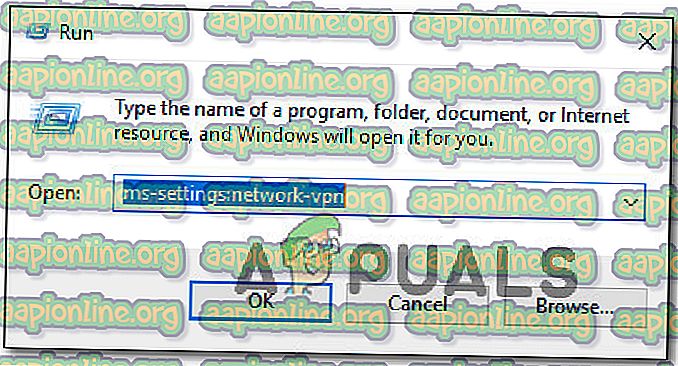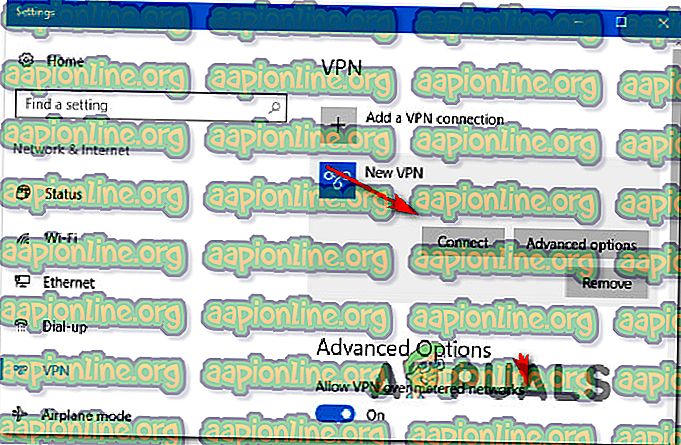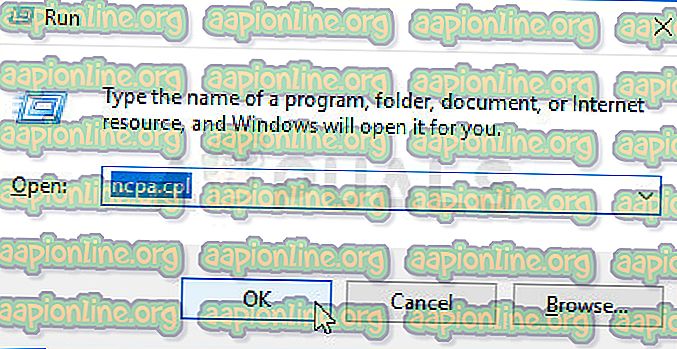Како поправити Виндовс ВПН повезивање тек након поновног покретања
Чини се да се неки Виндовс понавља с проблемом због којег се ВПН веза (направљена путем уграђеног подешавања) не може поново повезати након прекида везе. Међутим, веза је успешна ако корисник изврши поновно покретање система. Проблем се углавном сусреће на Виндовс 10 са ППТП везом. У већини случајева грешка која се појављује је „Не могу се повезати са кккккккк“.

Шта узрокује да се Виндовс ВПН само повеже након поновног покретања?
Истражили смо овај одређени проблем гледајући различите корисничке извештаје и стратегије поправка које се обично користе да би се решио овај одређени проблем. Како се испоставило, ово посебно питање може бити узроковано низом различитих кривца:
- Недоследне ТЦП / ИП вредности - Могуће је да су проблеми са вашим уграђеним ВПН-ом заправо узроковани вашом ТЦП / ИП конфигурацијом. То је обично уобичајено код даватеља интернетских услуга који нуде динамичке ИП адресе. У овом случају, требали бисте бити у могућности ријешити проблем обављањем потпуног ресетирања ТЦП / ИП-а путем повишене командне линије.
- Грешка у менију ВПН траи-бар-а - чини се да се Виндовс 10 стално понавља, али понекад прекида ВПН функционалност, али само из иконе траке-траке. Ако је овај сценарио применљив, требало би да избегнете поновно покретање повезивањем преко ВПН менија за подешавања апликације.
- Веза са ВПН мрежом - Ако имате навику да редовно прекидате уграђену ВПН мрежу, ризикујете да не будете повезани са ВПН мрежном везом која се користи. Неколико погођених корисника известило је да је успело да реши овај проблем онемогућивањем и поновним омогућавањем веза путем картице Мрежне везе.
- Оштећени ВАН Минипорт (ППТП) - Такође је могуће да проблем настаје због проблема са минипорт ППТП адаптером. Оно што се може догодити је да минипорт ППТП адаптер не прекида везу са ВПН везом када корисник изврши акцију. У том случају требало би да будете у могућности да решите проблем ажурирањем или поновном инсталирањем ВАН Минипорт-а (ППТП).
- Оштећена зависност од ВПН-а - Како се испоставило, до овог посебног проблема може доћи и због оштећене датотеке која на крају узрокује да се уграђени Виндовс ВПН не може поново повезати. У већини случајева за приказивање овог издања је окривљено лоше ажурирање оперативног система Виндовс. Ако се овај сценарио односи на вас, најлакши начин да га поправите је коришћење тачке враћања система да бисте вратили уређај у здраво стање.
- ППТП и Л2ТП минипортови су заглављени у крајњем стању - Потврђено је да се овај проблем појављује и на Виндовс 7 и Виндовс 10. У овом случају требало би да будете у могућности да решите проблем отварањем повишене ЦМД прозивке и применом избора команди способна да ресетује и ППТП и Л2ТП мини портове.
Ако тражите исправку која ће вам омогућити да се поново повежете на ВПН мрежу без поновног покретања, успели смо да идентификујемо пар потенцијалних исправки које су други корисници у сличној ситуацији успешно користили. Свака доња метода потврђује да најмање један погођени корисник делује.
За најбоље резултате саветујемо вам да следите методе редоследом којим су представљени, јер су наређени по ефикасности и строгости. Један од њих дужан је да реши проблем без обзира на кривца који је узрок.
1. метод: Комплетно ресетовање ТЦП / ИП
Као што се испоставило, чини се да постоји брзо решење за ово одређено питање. Можда ћете бити у могућности да се поново повежете на свој ВПН ако покренете нетсх ресет ип наредбу за поновно успостављање везе. Корисници су у већини случајева били успешни у решавању проблема извршавањем низа наредби неопходних за извођење потпуног ресета ТЦП / ИП.
Али имајте на уму да чак и ако ово функционише, то се не би требало схватити као исправно решење. Вероватније је него да нећете наићи на исти проблем следећи пут када покушате да се одвојите од уграђеног ВПН-а.
Ево кратког водича за комплетно ресетирање мреже помоћу повишене командне линије:
- Притисните тастер Виндовс + Р да бисте отворили дијалог за покретање . затим унесите „цмд“ у текстуално поље и притисните Цтрл + Схифт + Ентер да отворите повишен командни редак . Када вас упути УАЦ (Контрола корисничког налога), кликните Да да бисте додијелили административне привилегије.

- Унутар повишене ЦМД прозивке упишите следеће команде (наведеним редоследом) и притисните тастер Ентер након сваке:
Упишите ' нетсх винсоцк ресет ' и притисните Ентер . Упишите ' нетсх инт ип ресет ' и притисните Ентер. Упишите ' ипцонфиг / релеасе ' и притисните Ентер. Упишите ' ипцонфиг / ренев' и притисните Ентер. Упишите 'ипцонфиг / флусхднс' и притисните Ентер
- Након што се изврши комплетно ресетовање ТЦП / ИП-а, затворите повишену командну линију и проверите да ли је проблем и даље решен.
Ако и даље не можете да се повежете са уграђеним ВПН-ом након прекида везе, пређите на следећи метод испод.
2. метод: Повежите се преко ВПН менија
Како се испоставило, можда ћете изгубити и могућност да се поново повежете на уграђени Виндовс ВПН због пропуста за Виндовс 10 који утиче само на везу са траком-траком. Неколико погођених корисника успешно користи решење које укључује коришћење ВПН менија (у апликацији Подешавања) уместо интуитивнијег менија Траи-бар.
Иако ће за овај поступак бити потребно неколико додатних корака, ипак је боље него да морате поново покретати сваки пут када се поново морате повезати на свој ВПН. Ево шта треба да урадите:
- Притисните тастер Виндовс + Р да бисте отворили дијалог за покретање . У прозору „ Покрени “ унесите „мс-сеттингс: нетворк-впн“ у текстуално поље и притисните Ентер да отворите ВПН мени апликације „ Подешавања“ .
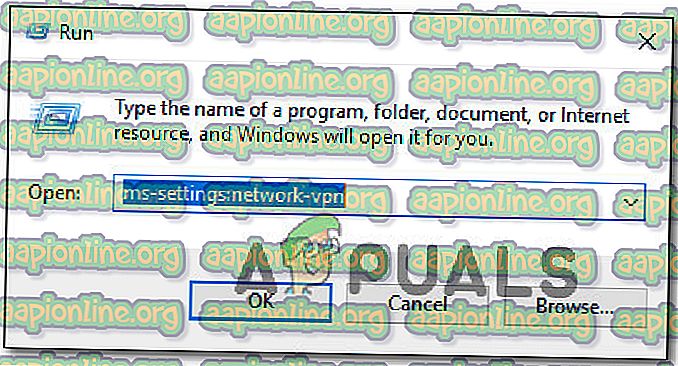
- Једном када дођете до ВПН менија, одаберите мрежу и кликните на дугме Цоннецт повезано с њом.
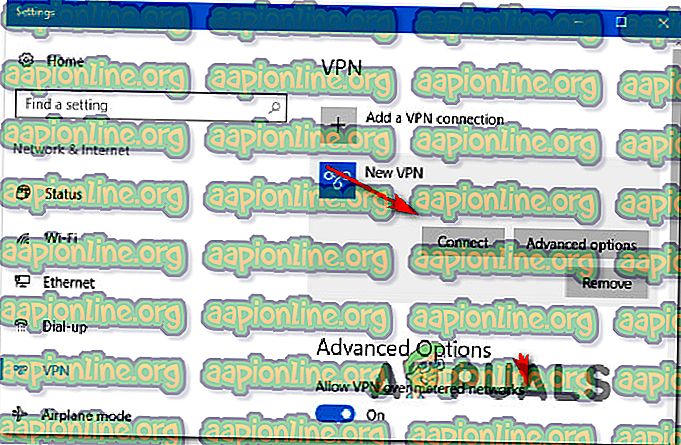
- Након неколико секунди требали бисте бити у могућности да се поново повежете на ВПН мрежу без потребе за поновним покретањем.
Ако ова метода не ради за вас (и даље не можете да се поново повежете на ВПН без поновног покретања), пређите на следећи метод у наставку.
3. начин: Онемогућавање / поновно омогућавање везе
Друга привремена исправка која је потврђена како би се одређеним корисницима омогућило поновно успостављање везе с уграђеним Виндовс ВПН-ом без потребе за поновним покретањем је онемогућивање и затим омогућавање ВПН везе путем Н етворк и Схаринг центра .
То је још увек привремена исправка и не третира основни узрок проблема, али је још увек боље него да се сваки пут морате поново покретати. Ево кратког водича за онемогућавање и поновно омогућавање ВПН везе путем менија Мрежне везе :
- Притисните тастер Виндовс + Р да бисте отворили дијалог за покретање . Затим унесите текст " нцпа.цпл " у текстни оквир и притисните Ентер да отворите картицу Мрежне везе .
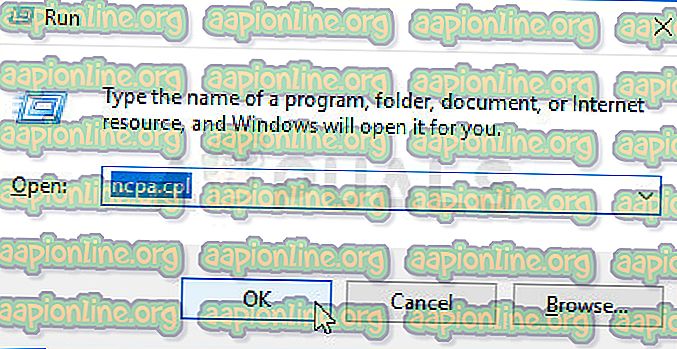
- Након што сте у менију мрежне везе, кликните десним тастером миша на мрежу повезану са уграђеном ВПН мрежом и из контекстног менија кликните на Онемогући . Ако вас прозор УАЦ (Контрола корисничког налога) затражи, кликните Да да бисте одобрили приступ администратору.
- Причекајте док мрежа не промијени статус у онемогућен, а затим поново кликните десним тастером миша и одаберите Омогући да бисте га поново омогућили.
- Повежите се са уграђеним Виндовс ВПН-ом и погледајте да ли је проблем решен.
Ако се и даље сусрећете са истим проблемом или тражите трајно решење, пређите на следећи метод у наставку.
Метода 4: Ажурирање или поновна инсталација ВАН Минипорт ППТП-а
Такође је могуће да је проблем настао због проблема са минипорт ППТП адаптером. Није неуобичајено да се проблем догоди зато што Минипорт ППТП адаптер не прекида везу са ВПН везом када акцију доврши корисник.
Неколико погођених корисника који су се нашли у тачном сценарију известили су да је проблем решен након што су поново инсталирали или ажурирали ППТП ВАН Минипорт уређај. Ево кратког водича о томе како да ажурирате или поново инсталирате ППТП ВАН Минипорт:
Напомена: Ако овај сценарио није применљив јер не наилазите на проблем са ППТП везом, прескочите кораке у наставку и пређите директно на следећу методу.
- Притисните тастер Виндовс + Р да бисте отворили дијалог за покретање. Затим упишите „девмгмт.мсц“ у текстни оквир и притисните Ентер да бисте отворили Управитељ уређаја . Ако вас упути УАЦ (Контрола корисничког налога), кликните Да да бисте додијелили административне привилегије.
- Након што уђете у Девице Манагер, кликните на Виев са врпце на врху и кликните контекстни мени Схов Хидден девицес .
- Затим проширите картицу Мрежни адаптери и кликните десним тастером миша на Ван Минипорт (ППТП).
- Затим из контекстног менија кликните на Својства .
- Једном када сте на екрану Ажурирај драјвер ВАН Минипорт (ППТП), изаберите картицу Дривер из менија на врху екрана.
- На картици Управљачки програм кликните на Ажурирај управљачки програм .
- На следећем екрану кликните на Аутоматски тражи ажурирани софтвер управљачког програма и сачекајте да ли је пронађена нова верзија управљачког програма. Ако је доступна нова верзија управљачког програма, следите упутства на екрану да бисте довршили инсталацију.
- Након што је поступак довршен, поново покрените рачунар и погледајте да ли је проблем решен.
- Ако се проблем и даље јавља, поновите кораке 1 до 4, али умјесто тога кликните на Деинсталирање управљачког програма .
- Поново покрените да бисте омогућили Виндовс ажурирање да поново инсталира управљачки програм Ван Минипорт (ППТП) и погледајте да ли је проблем решен.

Ако проблем и даље није решен јер и даље не можете да се повежете са уграђеним ВПН-ом након што је мрежа искључена, пређите на следећи метод испод.
5. метод: Употреба опоравка система за повратак у здраво стање
Ако се проблем недавно почео јављати - ВПН веза која се користи за нормално повезивање, можда ћете имати посла с оштећеном датотеком која узрокује да се уграђени Виндовс ВПН не може поново повезати. Успели смо да идентификујемо неколико извештаја где су погођени корисници рекли да се проблем почео јављати након инсталирања ажурирања за Виндовс.
Ако је овај сценарио применљив на вас, то вероватно значи да је завршена надоградња за Виндовс завршила прекидом ВПН функције. Ако сте савршено у реду с рјешавањем проблема без идентифицирања кривца, брзо би се могло исправити једноставним кориштењем опоравка система како бисте вратили вашу машину у стање у којем је све нормално функционирало.
Али имајте на уму да прелазак ове руте значи да ћете изгубити било коју апликацију или ажурирање које сте инсталирали откад је створена тачка враћања. Ако планирате да користите Ресторе Систем за решавање проблема, ево шта треба да урадите:
- Притисните тастер Виндовс + Р да бисте отворили дијалог за покретање. Затим упишите "рструи" унутар текстног поља и притисните Ентер да отворите алатку Систем Ресторе. Ако вас упути УАЦ (Контрола корисничког налога), на искачућем прозору кликните Да да бисте додељели административне привилегије.

- На почетном екрану опоравка система кликните на Даље .
- Након што видите следећи екран, почните са потврдним оквиром повезаним са Прикажи више тачака враћања . Затим почните да тражите тачку враћања која је старија од датума на који верује да се проблем почео јављати. Затим поново кликните на дугме Даље да бисте прешли на следећи мени.

- Након што стигнете тако далеко, тачка враћања је спремна за примену. Само притисните Финисх да бисте започели операцију.
- Након неколико секунди рачунар ће се поново покренути и примењиваће се старије стање система.
- Када је следећи низ покретања довршен, искључите се са ВПН-а и покушајте да се поново повежете.
Ако се исти проблем и даље појављује чак и након извођења опоравка система, пређите на следећи метод у наставку.
6. метод: Креирање батцх датотеке помоћу Расдиал.еке
Ако ниједан од горе наведених метода није успео за вас, проблем ћете можда моћи решити стварањем батцх датотеке помоћу алата Расдиал.еке . Ова скрипта поново ће отворити вашу ВПН везу без потребе за поновним покретањем чим је покренете из повишене командне линије.
Ево шта треба да урадите:
- Притисните тастер Виндовс + Р да бисте отворили дијалог за покретање. Унутар текстног поља откуцајте „нотепад“ и притисните Цтрл + Схифт + Ентер да бисте отворили Нотепад са администраторским правима. Ако то затражи контрола корисничких налога (УАЦ), доделите администраторска права кликом на Да.
- Унутар празног листа белешке, залепите следећу скрипту:
Расдиал.еке "МОЈ ВПН" "УСЕРНАМЕ" "ПАССВОРД"
Напомена: Задржите наводнике, али обавезно замените Мој ВПН са именом ваше ВПН везе и две вредности поверљивости (Корисничко име и Лозинка) са сопственим.
- Употријебите траку са врпцом на врху прозора Нотепад-а и кликните на Филе> Саве ас .
- Затим одаберите локацију за своју датотеку, додијелите јој назив шта год желите, али обавезно измијените додатак из .ткт у .бат . Затим кликните на Спреми да креирате почетну скрипту ВПН-а.
- Након што се скрипта сачува, кликните је десним тастером миша и изаберите Покрени као администратор да бисте се аутоматски поново повезали с уграђеним ВПН-ом без потребе за поновним покретањем.

Ако се исти проблем и даље јавља, пређите на следећи метод у наставку.
Метод 7: Ресетовање ППТП и Л2ТП ВАН Мини портова путем ЦМД-а
Неки погођени корисници известили су да су успели да реше проблем ресетовањем и ППТП и Л2ТП мини портова из повишене командне линије и поновним покретањем рачунара. Овај поступак ће ресетовати сваки мини порт који може користити Виндовс уграђени ВПН. Потврђено је да овај метод ради неколико различитих Виндовс корисника, и на Виндовс 10 и Виндовс 7.
Ево кратког водича са оним што требате да ресетујете за ППТП и Л2ТП ВАН Минипорт:
- Притисните тастер Виндовс + Р да бисте отворили дијалог за покретање . Затим откуцајте „цмд“ и притисните Цтрл + Схифт + Ентер да отворите повишену командну линију. Ако се појави УАЦ (промпт за контролу корисничког налога), кликните Да да бисте одобрили приступ администратору.

- Након што сте у повишеној командној линији, покрените следеће наредбе редом и притисните тастер Ентер након сваке да ресетујете и ППТП и Л2ТП ВАН мини портове:
Нетцфг -у МС_Л2ТП Нетцфг -у МС_ППТП Нетцфг -л% виндир% \ инф \ нетраст.инф -цп -и МС_ППТП Нетцфг -л% виндир% \ инф \ нетраст.инф -цп -и МС_Л2ТП
- Након што је свака наредба успешно обрађена, поново покрените рачунар и погледајте да ли је проблем решен након што се заврши следећи низ покретања.